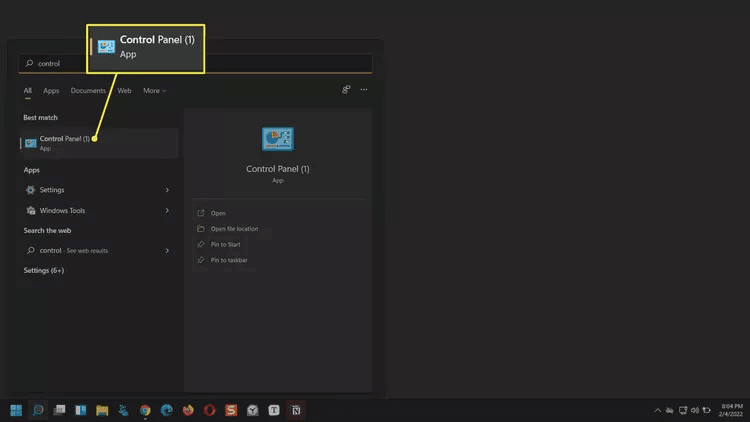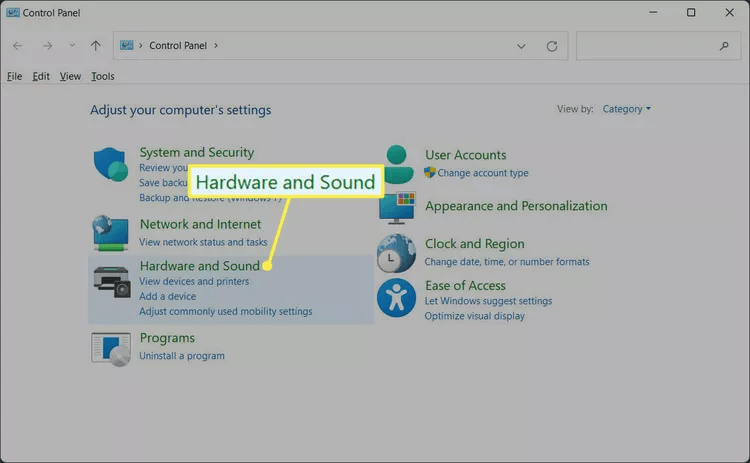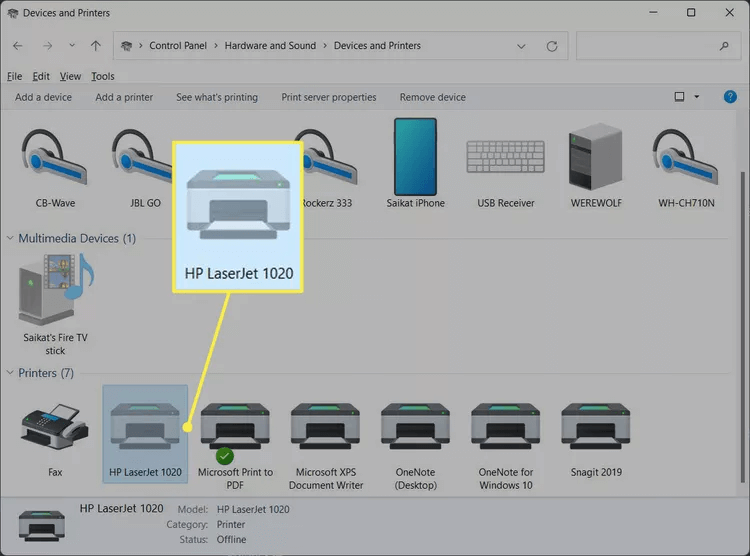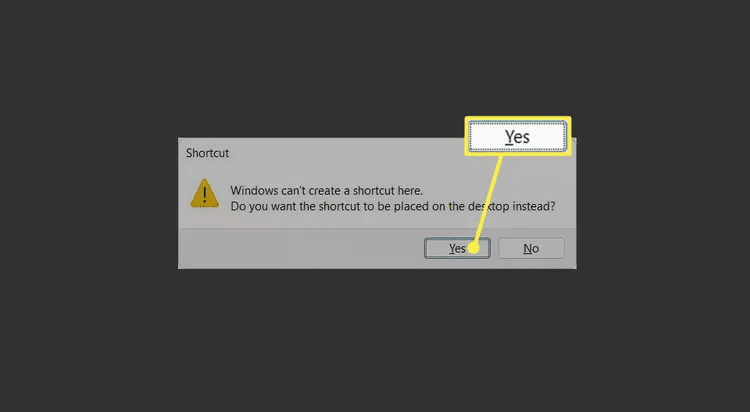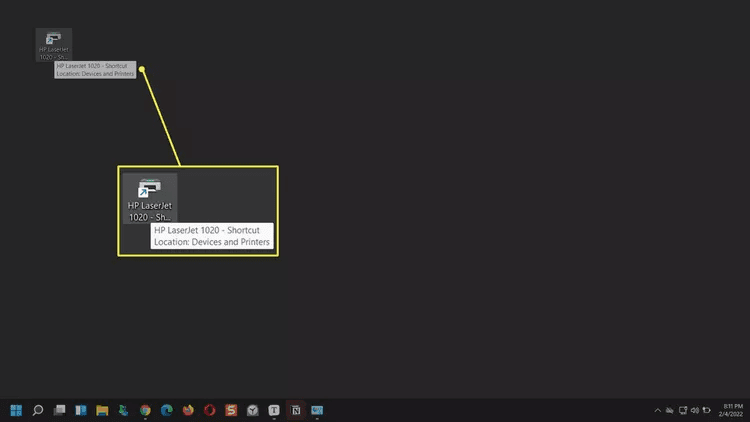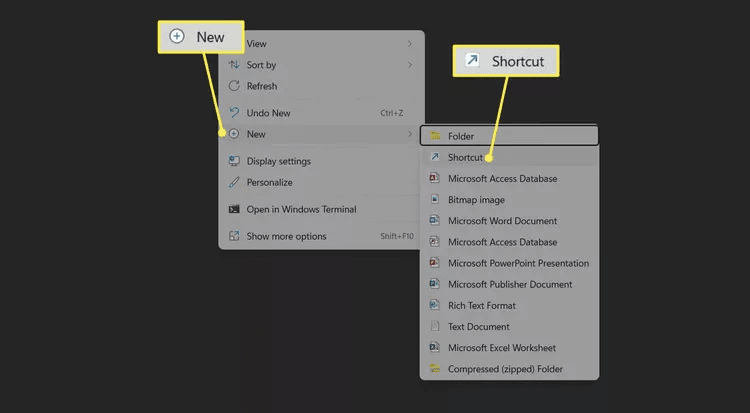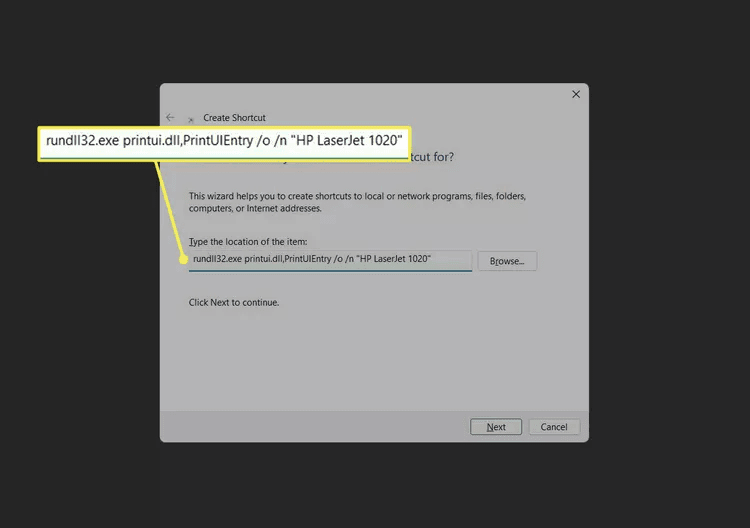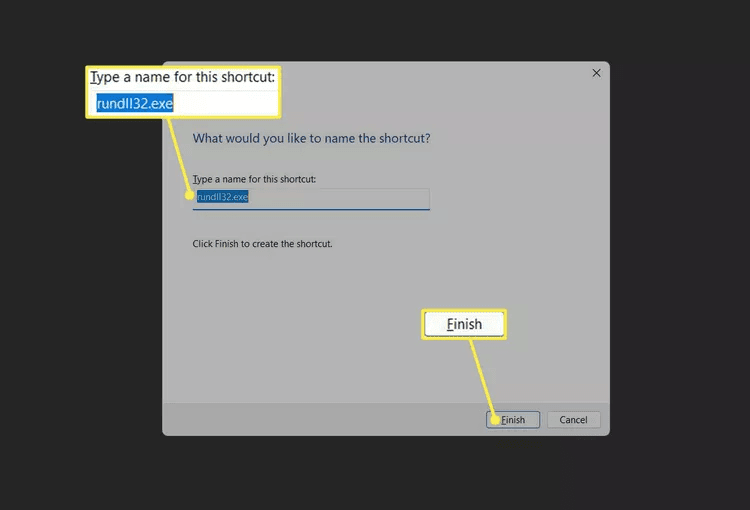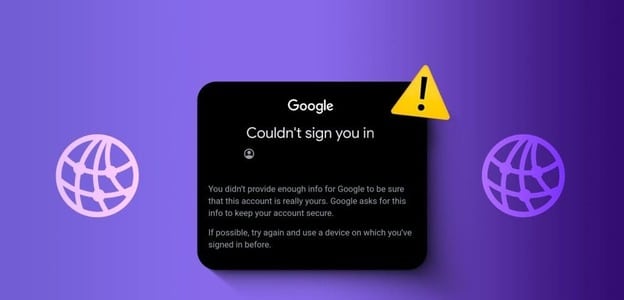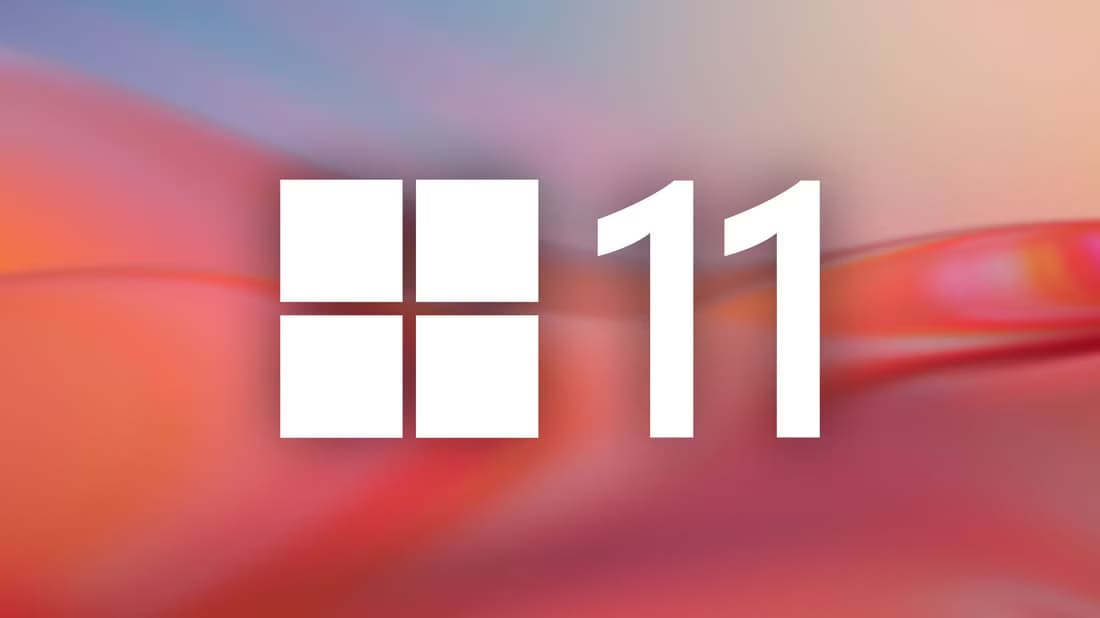Was musst du wissen:
- Benutzer können festlegen Verknüpfungen Der Drucker befindet sich auf dem Desktop aller an den Computer angeschlossenen Geräte und virtuellen Drucker.
- Die Verknüpfung öffnet ein Fenster Druckerwarteschlange.
- Systemsteuerung > Hardware und Sound > Geräte und Drucker > Drucker > Rechtsklick > Verknüpfung erstellen.
In diesem Artikel erfahren Sie, wie Sie in Windows 11 eine Druckerverknüpfung erstellen. Sie können diese zwar nicht wie in Windows 10 zur Symbolleiste hinzufügen, wir zeigen Ihnen jedoch eine andere Möglichkeit, ein sehr ähnliches Ergebnis zu erzielen.
Wie erstelle ich eine Verknüpfung zu meinem Drucker in Windows 11?
Sie können eine Druckerverknüpfung an einer beliebigen Stelle auf Ihrem Windows 11-Computer platzieren. Wenn Sie die Verknüpfung auswählen, wird die Druckerwarteschlange geöffnet und Sie können jeden laufenden Druckauftrag steuern. Hier sind zwei Methoden, die Sie verwenden können.
Hinweis: Um eine Druckerverknüpfung zu erstellen, müssen Sie Folgendes tun Fügen Sie den Drucker zu Windows 11 hinzu Durch die Installation von Treibern. Wenn Sie keinen Hardwaredrucker haben, können Sie eine Druckerverknüpfung für einen beliebigen Standarddrucker erstellen, z. B. Microsoft Print to PDF.
So erstellen Sie eine Verknüpfung über das Bedienfeld
Windows 11 (und Windows 10)-Drucker unter Einstellungen integriert. Sie können jedoch weiterhin über die Systemsteuerung auf Ihre alten Druckeranwendungen zugreifen und die Druckereinstellungen oder Druckereinstellungen für den von Ihnen ausgewählten Drucker öffnen.
- Gehe zu der Anfang.
- Ich suche nach Steuerplatine Und wählen Sie das erste Ergebnis aus.
- Lokalisieren Hardware und Sound.
- Lokalisieren Geräte und Drucker.
- Gehe zu Geräteliste Unter Drucker und wählen Sie der Drucker um eine Desktop-Verknüpfung dafür zu erstellen.
- Klicken Sie mit der rechten Maustaste auf das Druckersymbol und wählen Sie Verknüpfung erstellen.
- Windows zeigt eine Eingabeaufforderung an und bietet an, eine Druckerverknüpfung auf Ihrem Desktop zu erstellen. Lokalisieren Ja.
- wurde zur Abkürzung sichtbar Jetzt auf dem Windows-Desktop.
So erstellen Sie eine Desktop-Verknüpfung
Die oben genannten Schritte sind ziemlich einfach. Als Übung können Sie aber auch direkt vom Desktop aus eine Druckerverknüpfung erstellen. Führen Sie zunächst die oben genannten Schritte aus, um sich den genauen Namen des Druckers zu notieren, den Sie verwenden möchten. Befolgen Sie anschließend diese Schritte.
- Rechtsklick auf irgendeine leerer Bereich Auf dem Bildschirm.
- Lokalisieren Neu > Verknüpfung.
- Geben Sie im Assistenten zum Erstellen einer Verknüpfung den folgenden Pfad zum Speicherort Ihres Druckers ein (ersetzen Sie „Druckername“ durch den tatsächlichen Namen Ihres Druckers):
rundll32.exe printui.dll,PrintUIEntry /o /n „Name des Druckers“
- Lokalisieren nächster.
- Benennen Sie die Verknüpfung und wählen Sie sie aus "Ende" Um eine Verknüpfung zum Drucker auf dem Desktop zu erstellen.
Rat: Sie können das Verknüpfungssymbol ändern. Klicken Sie mit der rechten Maustaste auf das Symbol > Eigenschaften > Symbol ändern. Die Standarddrucker-DLL-Datei enthält keine eigenen Symbole, daher schlägt Windows Ihnen vor, eines aus dem Symbolordner SHELL32.dll auszuwählen.
Wie erhalte ich das Druckersymbol in meiner Symbolleiste in Windows 11?
Die Windows 11-Taskleiste ist nicht so anpassbar wie die in Windows 10, und das ist derzeit auch nicht möglich Installieren Sie das Druckersymbol in der Taskleiste in Windows 11.
Sie können jede geöffnete App, Datei, jeden Ordner, jede Website oder sogar ein Laufwerk an Ihre Taskleiste anheften. Dennoch ist die Installation von Geräte- oder Druckercode durch keine Problemumgehung möglich.
Rat: Wie oben erwähnt, können Sie am besten Desktop-Verknüpfungen für Ihre Drucker erstellen. Anschließend legen Sie sie alle in einem Ordner ab und heften ihn als Schnellzugriffsordner an die Taskleiste.
Häufig gestellte Fragen:
F1: Wo finde ich meine Drucker in Windows 11?
Die Antwort: So finden Sie einen Drucker in Ihrem Netzwerk in Windows 11 , Gehe zu Einstellungen > Bluetooth und Geräte > Drucker und Scanner. Wählen Sie hier aus Gerät hinzufügen أو Von Hand eintragen So richten Sie einen freigegebenen Drucker ein.
F2: Wie stelle ich meinen Standarddrucker in Windows 11 ein?
Die Antwort: لLegen Sie einen Standarddrucker in Windows 11 fest , Gehe zu Einstellungen > Bluetooth und Geräte > Drucker und Scanner , und wählen Sie Drucker , Dann wählen Sie Als Standard einstellen. Sie können auch in der Systemsteuerung einen Standarddrucker festlegen.
F3: Wie behebe ich Druckerfehler in Windows 11?
Die Antwort: Wenn Ihr Drucker nicht funktioniert, kann dies an Problemen mit der Bluetooth- oder USB-Verbindung, veralteten Treibern, Papierstaus oder Problemen mit Tinte und Toner liegen. Gehe zu Einstellungen > Fehlerbehebung > Andere Fehlerbehebungen > Neben dem Drucker , Lokalisieren تشغيل So führen Sie die Fehlerbehebung für den Drucker aus.
F4: Warum funktioniert mein Drucker nach dem Windows 11-Upgrade nicht?
Die Antwort: Wenn Sie kürzlich auf Windows 11 aktualisiert haben, müssen Sie möglicherweise noch das neueste Windows-Update herunterladen, um sicherzustellen, dass es mit allen Ihren Geräten kompatibel ist. Möglicherweise müssen Sie dies auch tun Druckertreiber aktualisieren oder installieren.